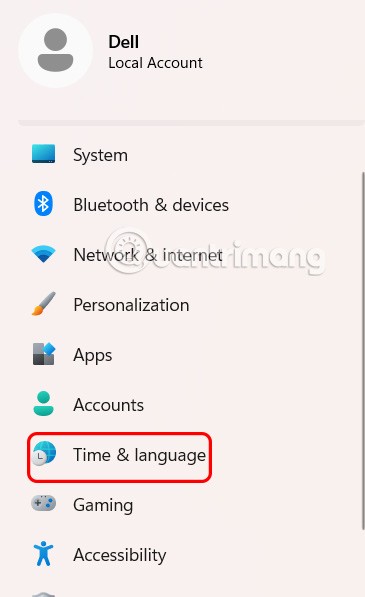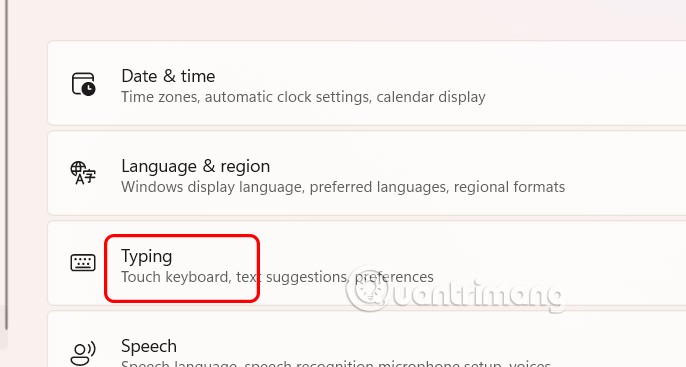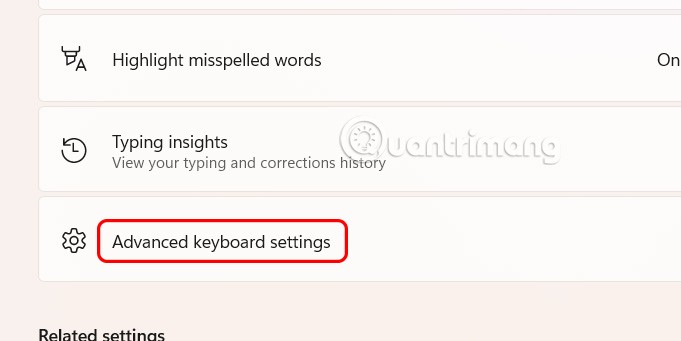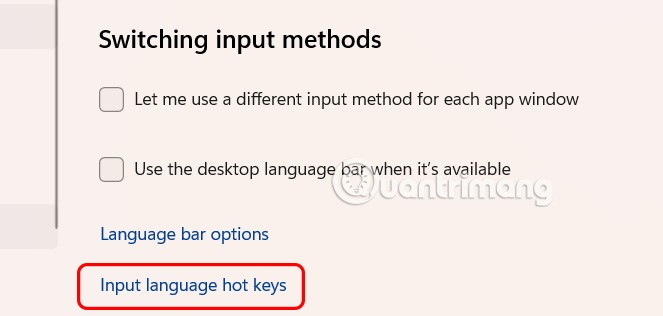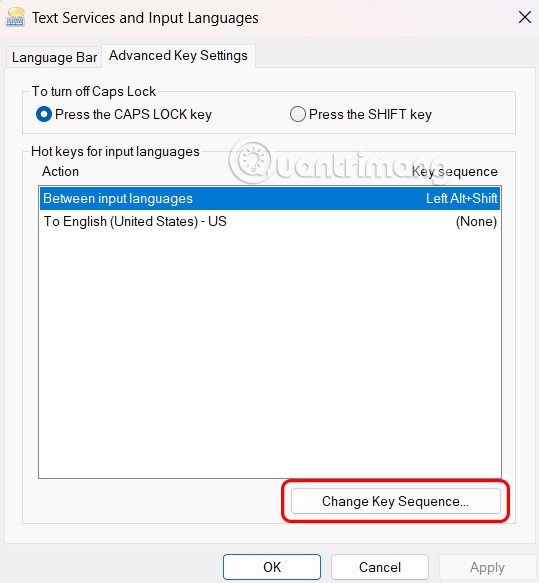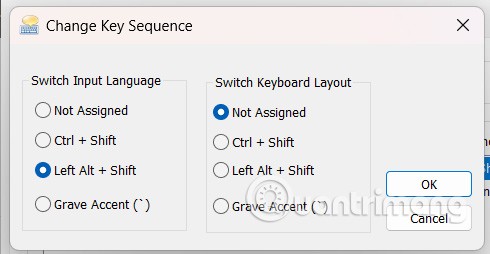Если вам нужно использовать несколько языков и переключаться между ними на компьютере с Windows, вам понадобится сочетание клавиш для переключения языка. Сочетание клавиш по умолчанию — Windows + Пробел. Его нельзя отключить по умолчанию, но вы также можете изменить сочетание клавиш для переключения языка, следуя инструкциям в статье ниже.
Как изменить языковые сочетания Windows через Параметры
Альтернативное сочетание клавиш для переключения языка Alt + Left Shift — это переназначенная клавиша.
Шаг 1:
Откройте «Настройки» на компьютере и нажмите «Время и язык» в левом меню.
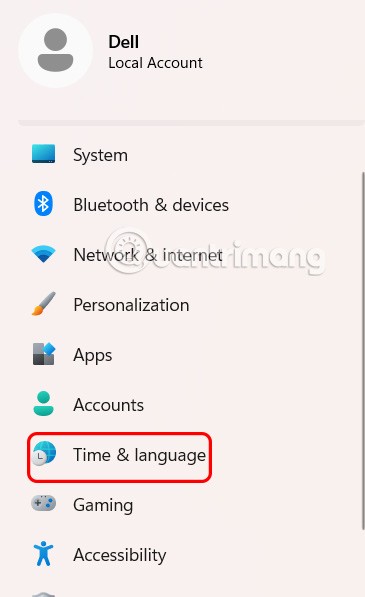
Далее смотрим направо, нажимаем на кнопку Ввод текста , чтобы настроить ввод на компьютере.
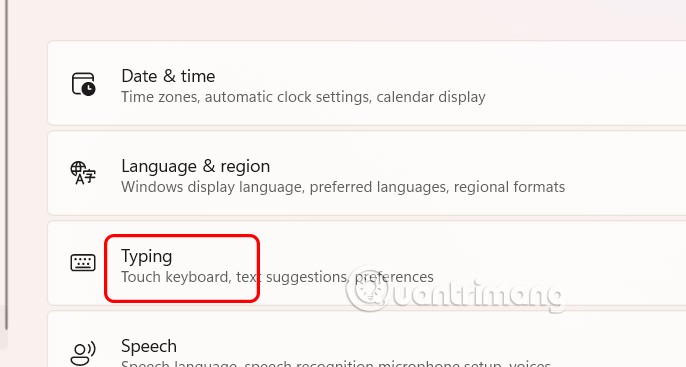
Шаг 2:
Затем пользователь нажимает «Дополнительные параметры клавиатуры», чтобы открыть дополнительные параметры клавиатуры на компьютере.
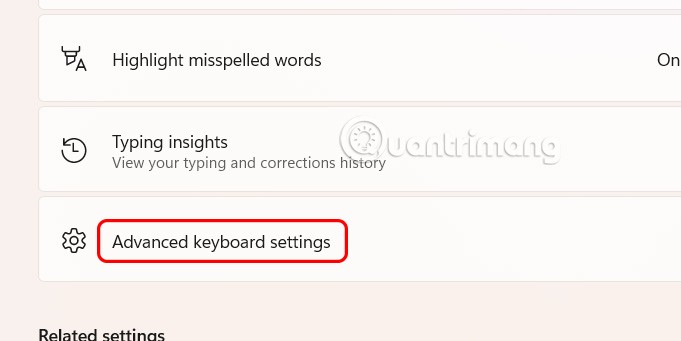
Шаг 3:
В это время пользователь нажимает на горячие клавиши языка ввода, чтобы настроить сочетания клавиш языка на компьютере.
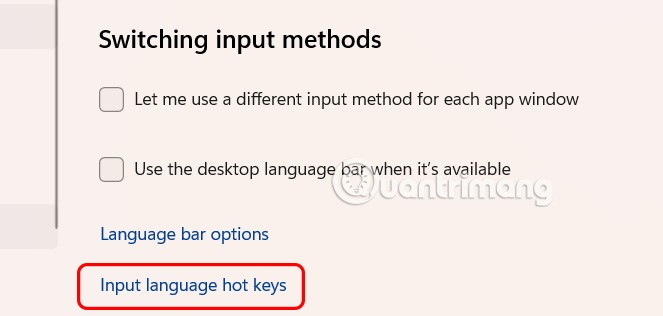
Откройте новый интерфейс, нажмите «Между языками ввода» , затем нажмите «Изменить последовательность клавиш» , чтобы изменить клавиши между языками ввода.
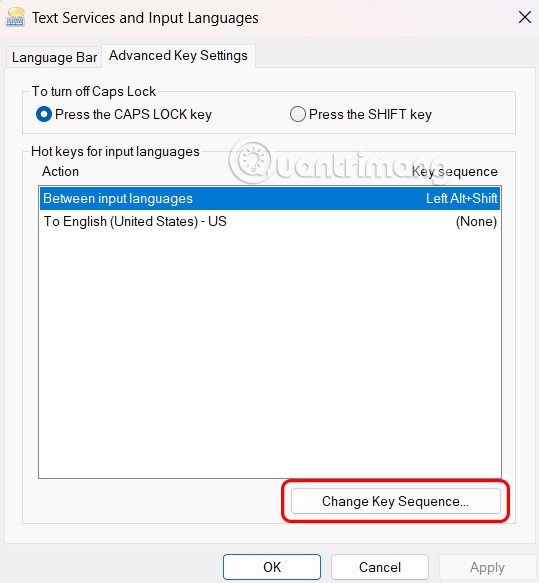
Шаг 4:
Вы можете отменить назначение сочетания клавиш или назначить его на Ctrl + Shift или клавишу с апострофом (расположена слева от цифры 1 над QWERTY-клавиатурой). Нажмите «ОК», чтобы сохранить.
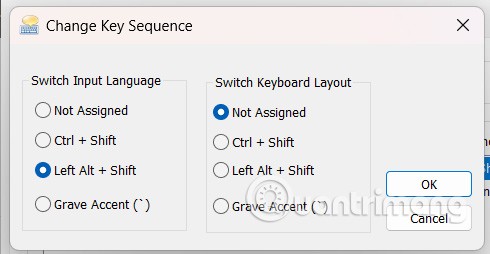
При желании вы можете вернуться назад и изменить сочетание клавиш ввода в Windows, чтобы мгновенно переключаться на определённый язык. Доступные варианты: Ctrl, Ctrl + Shift или Alt + левый Shift, а также цифра, тильда или гравис (на некоторых клавиатурах тильда и гравис находятся на одной клавише с Shift, поэтому выбрать один из вариантов невозможно).